Сетевое хранилище nas. Купить сетевое хранилище данных NAS. Резервное копирование данных
Количество информации, хранимой на наших компьютерах, увеличивается с каждым днем. Тысячи фотографий, музыкальных записей, сотни фильмов и сериалов – все это с безумной скоростью уничтожает свободное пространство на жестких дисках наших компьютеров. Купить и поставить очередной HDD не всегда подходящее решение, ведь в корпусе ПК банально может не хватать места, особенно если у вас ноутбук. Использование внешних жестких дисков зачастую неудобно в эксплуатации – достать, подключить и т.д. Хочется получить доступ к нужной нам фотографии или музыкальной композиции без возни с проводами, или одновременно с разных устройств в вашей сети. И в такой ситуации на помощь могут прийти сетевые хранилища данных.

Хранилища без носителей информации в комплекте подойдут для домашнего использования, особенно если у вас уже куплены диски.

При использовании в небольших офисах обратите внимание на более надежные и функциональные сетевые хранилища . Как правило, подобные NAS поставляются без носителей информации , оснащаются двумя сетевыми интерфейсами и более производительно аппаратной начинкой, чтобы справляться с высокой нагрузкой.

Определение характеристик
Главный аспект выбора NAS, это суммарный объем, который исходит из емкости накопителей и их количества. Чтобы определиться с объемом, необходимо учитывать:
- Массив информации для переноса на сетевое хранилище,информация на всех устройствах вашей сети;
- Приблизительный объем, который вы запишите в ближайшие пару лет.
Оптимальное решение для домашнего использования - сетевые хранилища объемом 4 – 6 ТБ . Этого гарантированно хватит как для резервного копирования с 2-3 компьютеров, так и для хранения мультимедийных файлов.
Вы профессиональный фотограф или просто увлеченный любитель? Тогда вам точно не обойтись без сетевого хранилища для хранения ваших работ и для резервного копирования только что отснятого и еще не обработанного материала. Поверьте, случаи потери фотографий из-за отказа жесткого диска не редки, а отсутствие резервной копии поставит крест на всей работе команды фотографа. Так что сетевое хранилище объемом 6-8 ТБ отличное решение для хранения и резервирования.
Количество устанавливаемых накопителей влияет не только на максимальный объем сетевого хранилища, но и на возможность создания RAID масивов для обеспечения повышенной производительности или отказоустойчивости. Так, например, защититься от потери данных поможет поддержка RAID 1 (зеркальный) или RAID 5 . В первом случае, в сетевом хранилище необходимы, как минимум, два жестких диска (доступный пользователю объем дисковой системы будет равен объему одного диска), а во втором случае – минимум три диска (также часть дискового пространства будет отведена на служебные нужды). Подобная конфигурация позволяет сохранить информацию при поломке одного из дисков.
Программные функции
Обладателям «умных» телевизоров пригодится функция UPnP/DLNA-сервера, для просмотра медиаконтента без необходимости сохранения на устройстве.
Сетевое хранилище можно использовать не только как большой жесткий диск, подключенный к сети. Отдельные устройства позволяют устанавливать дополнительные приложения, например торрент-трекер, различные менеджеры закачки, dropbox и т.д. Это значительно расширит возможности вашего NAS.
Еще одной интересной особенностью сетевых хранилищ является поддержка ip-видеонаблюдения для организации видеоархива и избавит от необходимости приобретения отдельного видеорегистратора.
Итоги
Выбор сетевого хранилища можно свести к нескольким простым шагам:- Нужен ли накопитель информации в комплекте . Если да, то достаточно ли одного , или необходимо два и более для обеспечения большей емкости или повышенной отказоустойчивости.
- Определить необходимый вам объем дискового пространства
- Определить какие дополнительные функции и задачи будет выполнять сетевое хранилище и убедится в их наличии в выбранных образцах.


Рост объемов файлов пользователей сегодня сочетается с миграцией на мобильные устройства, что в определенном смысле можно считать противоположными тенденциями. Некоторые из задач хранения данных могут быть решены с использованием публичных облачных сервисов, которые предлагают многие крупные игроки рынка. Однако этот вариант сложно назвать универсальным.
Сегмент домашних сетевых накопителей можно считать уже вполне устоявшимся. Эти продукты широко представлены на рынке, включая ритейл, и уже не являются экзотикой. Они могут быть полезны тем пользователям, которые имеют дело с большим объемом собственных мультимедийных данных, например фотографий или видеосъемок. Еще один характерный вариант использования сетевых накопителей - резервное копирование всех домашних систем, включая не только компьютеры, но и смартфоны и планшеты. Третий популярный сценарий - создание и обслуживание домашней медиабиблиотеки.
Наиболее сложным моментом при выборе сетевого накопителя является определение сочетания аппаратных и программных характеристик устройства, поскольку первое изменить невозможно, а прошивки постоянно обновляются. Кроме того, в них обычно можно добавлять новые сервисы, да и как «аппетит приходит во время еды», так и ваши сценарии использования устройства могут со временем существенно измениться.
Технические характеристики
Начнем с первой группы, которую относительно просто оценить, поскольку данные параметры чаще всего приводятся в описании товара. Кроме того, заметим, что, в отличие от компьютера или ноутбука, после приобретения сетевого накопителя, вы не сможете изменить ничего в его конфигурации. Исключение составляют некоторые модели верхнего сегмента, которые поддерживают замену модулей памяти.
Число отсеков для накопителей
Среди домашних моделей чаще всего встречаются устройства на один, два или четыре винчестера. Безусловно, можно использовать устройства и на большее число отсеков, никаких ограничений, кроме финансовых, здесь нет. В большинстве случаев речь идет о традиционном формате дисков 3,5″. Однако некоторые компании предлагают и компактные устройства для 2,5″ накопителей.
Первой характеристикой, непосредственно связанной с числом отсеков, является максимальный допустимый объем хранилища. Он, в свою очередь, определяется параметрами жестких дисков. На момент подготовки статьи для формата 3,5″ на рынке были представлены модели на 8 TB, а для формата 2,5″ (тонкого) - 2 ТБ. Кроме того, могут быть определенные ограничения со стороны аппаратного или программного обеспечения сетевых накопителей, так что наиболее точный вариант ответа на этот вопрос - свериться с официальными списками совместимости на сайте производителя устройства.

Второй существенный момент - возможность организации отказоустойчивых массивов. Накопитель с одним диском не поддерживает такие режимы. Если же отсека два, то можно создать RAID1 (зеркало), так что отказ одного из дисков не приведет к потере данных. Правда цена этого достаточно высока - полезный объем этой конфигурации равен объему одного диска. Более эффективно можно решить вопрос в четырехдисковом устройстве - здесь поддерживается режим RAID5, требующих трех или более дисков. При этом «потери» составят один диск. То есть если установлено три винчестера по 2 ТБ, то полезный объем отказоустойчивого массива - 4 ТБ, а если четыре по 3 ТБ - то полезный объем будет 9 ТБ.
Также стоит отметить здесь возможность создания сразу нескольких массивов. На моделях с парой отсеков особо не разгуляешься, но два независимых тома сделать можно. А если отсеков четыре, то можно сделать два зеркала или один массив RAID5 из трех дисков, а четвертый оставить для сервиса автономной загрузки файлов.
Число дисковых отсеков влияет и на такие параметры устройств, как габаритные размеры и уровень шума. Большинство сетевых накопителей на один или два диска имеют внешние блоки питания и один вентилятор внутри корпуса. Тогда как у четырехдисковых часто есть встроенный блок питания, требующий собственный вентилятор небольшого размера.

Особняком стоят модели без внутренних отсеков рассчитанные на работу с внешними дисками с интерфейсом USB. Однако таких на рынке сегодня очень мало. Скорее этот сценарий будет использоваться с современными беспроводными роутерами.

Также относительно недавно были анонсированы экзотические устройства для работы с твердотельными дисками компактных форматов (обычные с корпусами 2,5″ конечно можно использовать также как и винчестеры).
Платформа
Некоторое время назад наиболее популярные модели домашних сетевых накопителей были основаны на чипах с архитектурой ARM от Marvell, а высокопроизводительные устройства работали на процессорах Intel с архитектурой x86. Сегодня данное положение дел в целом сохраняется, хотя конечно уровень вычислительной производительности заметно вырос.

На самом деле, если говорить о популярных задачах, включая хранение файлов и резервное копирование, то они мало зависят от модели процессора. По сути, даже одно ядро ARM с частотой 1 ГГц способно полностью задействовать на них гигабитное сетевое подключение, так что гнаться за мощностью имеет смысл только в том случае, если вы знаете зачем она вам нужна. Среди наиболее распространенных задач, работающих в реальном времени, можно отметить видеонаблюдение, работу с зашифрованными данными, обслуживание VPN-подключений, IP-телефония, сложные веб-сайты, виртуализация. Но есть и фоновые приложения, которым тоже не помешала бы дополнительная производительность, в частности это индексация медиафайлов и создание превью для фотографий и видео.
Явную зависимость производительности от объема оперативной памяти тоже найти непросто. Для «обычных» вариантов использования сегодня будет вполне достаточно и 512 МБ, да и бюджетные устройства с 256 МБ смогут реализовать практически все. Наибольший эффект от наличия нескольких гигабайт будет при работе с системами виртуализации, которые сегодня начали появляться в моделях верхнего уровня.

Сложность оценки необходимости определенной аппаратной платформы объясняется тем, что набор решаемых современными сетевыми накопителями задач очень велик и каждый пользователь выбирает нужный именно ему индивидуальный комплект программных модулей, так что невозможно придумать даже несколько «наиболее часто используемых» сценариев работы.
Отдельно упомянем транскодирование видео, которое иногда встречается в характеристиках устройств. Оно может быть использовано при трансляции видеоконтента на некоторые типы клиентов в случае отсутствия у последних прямой поддержки нужных форматов. Практика показывает, что более правильным вариантом решения проблемы будет использование совместимого контента, поиск хорошего программного плеера или замена медиаприставки. Любое транскодирование снижает качество видео и не дает гарантий, что можно будет посмотреть любые форматы. Единственное исключение, которое может быть иногда полезно на практике, - использование специальных моделей сетевых накопителей, оборудованных аппаратными блоками транскодирования и соответствующей программной поддержкой. В этом случае можно реализовать, например, сценарий удаленного просмотра файла, записанного в максимальном «архивном» качестве.
Еще один существенный момент связан с тем, что все программы, работающие на сетевом накопителе, должны быть созданы именно под его платформу (если не считать веб-приложений и других подобных вариантов). Так что если вы рассчитываете установить на устройство какое-то определенное программное обеспечение, особенно специализированное, например, систему домашней автоматизации, то стоит уточнить, на каких платформах оно может работать.
В общем случае, мы бы рекомендовали для данных характеристик сначала установить минимальный уровень исходя из наличия специальных требований, а потом поднимать его, ориентируясь на бюджет. Или же просто не обращать внимания на это при выборе первой группы интересных для вас устройств.
Упомянем здесь еще одну техническую характеристику. Часть устройств верхнего сегмента оборудованы парой гигабитных проводных портов. Получить от такой конфигурации заметный рост производительности можно только в некоторых случаях, редко встречающихся в домашней сети, так что ориентироваться на этот вариант обычно не стоит.
Порты для внешних устройств
Современные сетевые накопители являются многофункциональными серверами и к ним можно подключать внешние устройства. Чаще всего речь идет о USB версий 2.0 или 3.0 для расширения дискового пространства внешними накопителями. Этот же вариант используется и для резервного копирования с NAS или на NAS.
Второй по популярности сценарий для USB - подключение ИБП, позволяющий организовать мониторинг и автоматическое безопасное выключение накопителя при длительном отсутствии напряжения и восстановление работоспособности при его появлении.

В некоторых случаях может быть интересен и вариант обслуживания принтера или МФУ, превращающий локальные устройства в сетевые. Здесь все будет зависеть от программной поддержки в прошивке сетевого накопителя.
Среди более экзотических вариантов упомянем вывод звука через USB-аудиокарту, Bluetooth-адаптеры, беспроводные адаптеры Wi-Fi, веб-камеры и устройства ввода. Возможности этих конфигураций целиком определяются программным обеспечением NAS.
В некоторых устройствах реализованы также порты eSATA. Обычно они позволяют подключить внешний винчестер для увеличения объема или резервного копирования. Некоторые производители предлагают специальные модули расширения с этим интерфейсом (и с USB 3.0 тоже) на несколько отсеков сразу, что существенно расширяет пространство для хранения файлов. Отметим, что реализовать полноценную работу многодисковыми DAS по eSATA обычно невозможно.
Выход HDMI
Некоторые производители, в частности QNAP и Thecus, устанавливают на своих устройствах порт HDMI. Наиболее интересным сценарием работы с ним является реализация медиаплеера на базе сетевого накопителя. Обычно для этого используется специальная версия программного обеспечения HTPC - известной программы Kodi (ранее XBMC). Вам остается только продумать способ управления (ИК-пульт, клавиатура, мышка, специальная утилита для смартфона).

Учитывая, что сетевые накопители интересны и тем, что могут без снижения эффективности быть установлены в любой точке домашней локальной сети, использование для них тумбы около телевизора обычно сложно считать хорошим вариантом как из-за шума, так и необходимости иметь дополнительные сетевые порты, да и ИБП будет неудобно подключать. Исключение составляет, пожалуй, только QNAP HS-251, имеющий красивый «плоский» корпус без вентиляторов.
Опыт проверки данного сценария говорит о том, что в целом он вполне работоспособен. Однако, с точки зрения общего удобства, использование компактных сетевых медиаплееров на современных платформах смотрится лучше.
Другие параметры
Как мы уже говорили, сетевые накопители могут быть подключены к любой точке домашней локальной сети без каких-либо серьезных компромиссов с точки зрения производительности или возможностей. Так что в определенном смысле, дизайн редко когда играет существенную роль в процессе эксплуатации устройства.
В тоже время, приятно иметь дело с красивой вещью, да и похвастаться друзьям тоже может захотеться. К счастью, большинство производителей уделяют много внимания внешнему виду своих продуктов. Обычно предлагаются варианты «коробочек» различных размеров в зависимости от числа отсеков. Внешние элементы корпуса часто изготавливаются из глянцевого пластика различных цветов, среди которых встречаются преимущественно белый и черный, иногда серый.

Для домашнего использования возможность горячей замены дисков не очень существенна и необходимость отключения питания для этой операции у некоторых устройств замена не является недостатком. Так что с точки зрения стиля, уместнее смотрятся модели, у которых дисковые корзины скрыты от глаз.

На передней панели накопителя обычно расположены индикаторы и кнопки, а также порт USB. Первые могут быть полезны с точки зрения определения состояния устройства, однако удобнее настроить встроенную систему уведомлений по электронной почте или push-технологии для смартфона. Часто включать-выключать NAS тоже не требуется, поэтому и кнопки не играют существенной роли. Исключение составляет использование портов USB для оперативного подключения носителей и обмена данными с ними.

В целом, здесь как никогда уместна поговорка «цвет на скорость не влияет», так что выбирать дизайн можно исключительно субъективно.
Более важно оценить систему охлаждения накопителя. Обычно она состоит из одного крупного вентилятора на задней панели, который продувает и корзину с дисками, и печатную плату. Мы давно уже не встречали откровенно шумных моделей, скорее даже наоборот - большинство недавно протестированных очень тихие. Обеспечивается это системой автоматической регулировки скорости вентилятора в зависимости от температуры. Здесь стоит обратить внимание на формат установленной модели вентилятора и удобство доступа к нему для чистки или замены.

Это практически единственный элемент сетевых накопителей, который требует регулярного обслуживания. В зависимости от обстановки, замена может потребоваться через несколько лет и здесь явно будет удобнее, если используется один из распространенных форматов вентиляторов. А вот чистить его мы бы рекомендовали один-два раза в год.

Еще одним параметром, который стоит учесть, является формат блока питания сетевого накопителя. Во многих устройствах используются внешние модели с напряжением 12 В и током до 5 А. Отсутствие блока питания внутри корпуса устройства полезно с точки зрения температурного режима, а также более простой замены в случае выхода из строя. В то же время, внутренний блок питания уменьшает число внешних элементов, а из его минусов отметим установку отдельного вентилятора с небольшим диаметром, за которым тоже придется следить.
Программные характеристики
Встроенное программное обеспечение, пожалуй, играет даже большую роль при выборе, чем аппаратная конфигурация, а если посмотреть на большинство современных моделей, будет ясно, что именно оно вносит наибольший вклад в стоимость продукта.
В данной категории решений, в отличие, к примеру, компьютеров или смартфонов, прошивка является такой же неотъемлемой частью устройства, как и припаянный на печатную плату процессор. Возможности конечного продукта определяются его программой, а ее создает производитель и установить что-либо существенно другое обычно нельзя. Впрочем, иногда встречаются исключения из этого правила, но они его только подтверждают.

Веб-интерфейс
Традиционно управление сетевыми накопителями, изменение настроек, мониторинг состояния, доступ к некоторым дополнительным сервисам, осуществляется через браузер и веб-интерфейс. Восприятие его дизайна и оценка удобства конечно индивидуальны.

Кроме того, не забываем, что в обычной работе с устройством он не принимает никакого участия. Некоторые компании предлагают демо-доступ для знакомства со своими продуктами, для остальных можно попробовать почитать электронные версии документации или посмотреть иллюстрации в статьях об устройствах.

Ко всем вариантам, которые мы встречали за последнее время, существенных замечаний обычно не было, хотя конечно решения от лидеров рынка очень красивые и удобные, а у других компаний встречаются достаточно простые версии.
Кроме того, заметим, что обычно и веб-интерфейс и основные возможности прошивки практически одинаковы для всех моделей в линейке
Конфигурация дисковых массивов
Здесь нужно обратить внимание на возможность организации нескольких массивов и поддерживаемые устройством типы RAID. Впрочем, ограничения мы встречали только на бюджетных моделях и достаточно давно. Сегодня большинство устройство обеспечивают необходимую гибкость. Также полезными могут оказаться процедуры миграции и расширения томов без потери данных.

Это позволит вам установить новые диски без удаления конфигурации накопителя и бекапа/восстановления данных с него, что может быть непросто в случае больших объемов. А вот поддержка томов iSCSI в домашних сценариях использования большинству пользователей не понадобится.
Сетевой доступ к файлам
Многие устройства поддерживают все распространенные протоколы сетевого доступа к файлам. Формально можно сказать, что SMB/CIFS используется в Windows, AFP в OS X, а NFS в Linux, но на самом деле многие операционные системы способны работать не только со своими «родными» вариантами, но и с другими. Однако в общем случае считается, что именно описанные выше пары наиболее эффективны в каждом случае. Например, AFP позволяет реализовать беспроблемную работу сервиса резервного копирования Time Machine в OS X.

Кроме этих, часто встречается реализация сервера FTP (в том числе и с шифрованием), что позволяет обмениваться файлами через интернет. В некоторых случаях может оказаться полезным и работа по протоколу WebDAV.

Для контроля прав доступа к общим папкам применяется система пользовательских аккаунтов. Домашним системам обычно достаточно локальной базы пользователей. Дополнительно могут присутствовать поддержка групп пользователей и настройка дисковых квот (ограничения на объем файлов пользователей).
Сетевые настройки
Наиболее популярным способом подключения накопителя к домашней сети сегодня является гигабитный сетевой порт, обеспечивающий скорости чтения и записи примерно до 110 МБ/с. Если ваш роутер или клиент не поддерживают гигабит, а работают только на скорости 100 Мбит/с, то производительность будет существенно ниже, что придется учитывать при передаче больших объемов данных.

Некоторые модели сетевых накопителей поддерживают установку беспроводных адаптеров в порт USB, но этот вариант обычно будет еще более медленным и мы бы не рекомендовали его использовать.
Мультимедиа
Постоянно доступный по сети диск большого объема так и просится на роль хранителя домашней медиабиблиотеки. Заметим, что многие сетевые плееры способны подключаться и к обычным общим папкам, так что для них нет необходимости в реализации специальных сервисов.
Но если вы хотите смотреть видео на игровых приставках или «умных» телевизорах без использования дополнительного оборудования, то здесь не обойтись без сервера DLNA. К сожалению, даже при наличии сертификатов, могут встречаться проблемы совместимости между сервером и клиентом. Здесь может пригодиться возможность установки других медиасерверов, например Plex или Twonky.
Во многих моделях есть также сервер iTunes, но по факту это решение оказалось не очень удобным. Оно работает только с аудиофайлами, а доступ к ним можно получить только из одноименной программы на компьютере.
Безопасность
Прежде всего, отметим желательность использования шифрования для веб-интерфейса и сервисов устройства при удаленном доступе к ним. Еще одной полезной функцией здесь является блокировка доступа к устройству при обнаружении попытки подбора пароля. Особенно она пригодится, если доступ осуществляется через интернет. В качестве дополнительной меры хорошо иметь возможность изменения номеров портов для сервисов, например для сервера FTP.

Также можно встретить и полноценный межсетевой экран с установкой правил разрешения или запрета доступа к сервисам.
Дополнительно встречаются пакеты антивирусов с поддержкой обновляемых баз сигнатур и программированием заданий проверки файлов по расписанию.
Журналы и уведомления
Учитывая, что сетевой накопитель работает обычно в режиме 24/7 и отвечает за хранение важных данных, без удобных систем мониторинга и уведомлений здесь не обойтись. В частности, встроенный журнал может хранить информацию о выполненных операциях резервного копирования, результатах проверки винчестеров, каждой операции доступа к файлам и другие.

Но более удобно для домашних пользователей использовать систему уведомлений, позволяющую получать важные сообщения, требующие оперативного вмешательства. Наиболее часто для них используется стандартная электронная почта, иногда можно настроить отправку SMS через внешние шлюзы. Кроме того, встречаются варианты push-уведомлений в фирменные программы на мобильных устройствах.

Здесь же стоит упомянуть возможность контроля состояния устройства, в частности нагрузки на процессор и память, утилизации сети, активности дисков, списка процессов и так далее. В штатном режиме работы это обычно не требуется, но может пригодиться в случае возникновения проблем.
Внешние устройства
Как мы писали выше, возможности использования внешних устройств зависят не столько от наличия аппаратных интерфейсов, сколько от программного обеспечения. Наиболее распространенным вариантом является универсальные порты USB. Многие модели сетевых накопителей позволяют использовать их для связи с ИБП (стоит проверить список совместимости на наличие доступных в магазинах моделей), а также для внешних дисков, которые могут быть подключены как новые общие папки или использоваться для резервного копирования. Обратить внимание здесь стоит на поддерживаемые файловые системы. Хотя обычно у всех есть и NTFS (для совместимости) и EXT3/4 (для скорости).

Что касается принтеров, то в большинстве случаев работает только сценарий сетевой печати, а отсутствие двусторонней связи с принтером затрудняет его обслуживание. В некоторых продуктах через устанавливаемый на ПК клиент может быть реализована специальная технология, позволяющая полноценно работать с МФУ.
Встречаются также и такие редкие варианты как подключение аудиокарты для трансляции музыки или веб-камеры для организации видеонаблюдения.
Резервное копирование и синхронизация
Часто встречается мнение, что использование отказоустойчивых массивов является гарантией сохранности файлов. На самом деле, этот вопрос существенно сложнее и заслуживает отдельной публикации и даже не одной.

В любом случае, без резервного копирования в нем обойтись сложно. Так что эти функции в сетевом накопителе будут востребованы у многих пользователей. Обычно в качестве получателя используются внутренние тома, внешние диски, другие сетевые накопители, а также облачные сервисы.

Определенный интерес представляют и функции автоматической синхронизации данных между несколькими сетевыми накопителями или между NAS и компьютером или мобильным устройством пользователя.
Удаленный доступ
Термин «персональное облако» используется практически каждым производителем сетевых накопителей для продвижения своих продуктов. К сожалению, он мало что говорит о реальных возможностях устройств.
Чаще всего, речь идет о том, что вы через специальный портал можете получить доступ к находящимся на сетевом накопителе документам. Обычно для настройки этого сценария нужно создавать специальные аккаунты и регистрировать на них устройство.
Традиционный способ обеспечения удаленного доступа через интернет к устройству в домашней локальной сети выглядит следующим образом: вы получаете белый адрес для роутера у вашего провайдера, если он динамический, то настраиваете DDNS в роутере или сетевом накопителе, далее пробрасываете порты на роутере для требуемых сервисов NAS.

Для упрощения этого процесса часть компаний предлагают специальные наборы сервисов, позволяющие существенно сократить время и повысить удобство. Некоторые варианты обеспечивают работу и без белого адреса на роутере, хотя скорость в этом случае может быть невысока. Для новичков это действительно очень полезная функция.
Мобильные приложения
Немаловажным является и вопрос обеспечения работы с сетевым накопителем с мобильных устройств. Здесь может быть несколько вариантов. Во-первых, вы можете воспользоваться стандартными протоколами, например FTP, и соответствующими клиентами для мобильной операционной системы. Этот способ является универсальным, но может быть не очень удобен.
Для повышения эффективности работы с сервисами NAS ведущие производители предлагают собственные наборы оптимизированных мобильных приложений. Они могут использовать описанные выше технологии для удобной и быстрой настройки подключения, а также иметь расширенные функции работы с мультимедийными файлами, видеонаблюдением, системой загрузки файлов и т. п. Например, специальная программа может отслеживать появление у вас на смартфоне новых фотоснимков и автоматически копировать их на сетевой накопитель. Это позволит вам не потерять ни одного кадра и не переживать за объем памяти на устройстве. Далее вы уже на обычном компьютере сможете просматривать и выбирать нужные снимки и создавать из них альбомы. Встречается и реализация доступа к музыкальной библиотеке на сетевом накопителе с использованием тегов и обложек.
Дополнительные сервисы
Многие модели сегодня поддерживают расширение возможностей путем установки дополнительных программных модулей из специального каталога. Часто этот вариант могут использовать и сторонние разработчики.

У наиболее известных компаний число только официальных пакетов может достигать нескольких десятков и рассказать обо всех в этой статье просто невозможно. Так что упомянем только наиболее интересные варианты, которые встречаются у нескольких производителей:
- Система автономной загрузки файлов по протоколам HTTP/FTP/Bittorrent;
- Система видеонаблюдения для IP-камер;
- Фотоальбом;
- Синхронизация/резервное копирование файлов на облачные сервисы;
- Медиасерверы DLNA;
- IP-телефония;
- Почтовые серверы;
- Сервер VPN;
- Виртуализация;
- Различные варианты CMS и блогов;
- Программы для домашней автоматизации.
Набор доступных пакетов зависит от аппаратной платформы накопителя. Некоторые производители приводят на своих веб-сайтах соответствующие списки по моделям.

В определенных ситуациях может оказаться полезным доступ к консоли операционной системы. Например, для установки специализированного программного обеспечения или для изменения недоступных из веб-интерфейса параметров устройства.
Другие параметры
Сетевой накопитель - достаточно дорогое устройство, а уж если вы доверяете ему хранение ваших файлов, то его ценность вырастает еще больше. Конечно, могут быть варианты, когда нужна только сетевая папка с файлами, а никаких требований качеству и надежности нет, но это скорее исключение из правил.
Так что при выборе устройства стоит обращать внимание также на известность производителя, его активность по выпуску обновлений прошивок (речь идет не только об исправлении его собственных недочетов и введению новых функций, но и обновлению программ с открытым кодом, что важно с точки зрения безопасности), гарантию, техническую поддержку и наличие сообществ пользователей. Подобные устройства покупаются для длительного использования, а надежность решения является одним из ключевых показателей.
Мы не стали отдельно выделять такую характеристику как стоимость, но ее важность, конечно, оспаривать сложно.
Заключение
Сегодня на отечественном рынке представлено несколько сотен моделей сетевых накопителей, которые можно отнести к домашнему сегменту. Современные модели отличаются разнообразием и аппаратных и программных платформ, что существенно затрудняет выбор между ними. Еще большую путаницу вносит возможность расширения набора решаемых задач путем установки дополнительных программ, что также влияет и на оценку необходимой производительности устройства.
В этом материале мы постарались описать самые важные, на наш взгляд, параметры сетевых накопителей, что должно помочь читателям определиться со своими требованиями. Учитывая описанные выше причины, шансов найти оптимальное устройство практически нет, но выбрать подходящую на текущий момент и некоторую перспективу модель вполне возможно. Наиболее сложным моментом здесь будет конечно оценка планируемых в будущем сценариев использования устройства.
Если попробовать ограничить число параметров до трех, то мы бы остановились на числе отсеков для дисков, производителе (это определяет возможности прошивки) и стоимости.
В следующей статье мы попробуем подобрать наиболее удачные модели сетевых накопителей в различных ценовых категориях и для разных сценариев использования.
Как ты догадался по названию, сегодня мы будем строить домашний NAS-сервер. Уже больше пяти лет у меня обитает маленький старенький зверек в корпусе In Win BQ656 Black Mini-ITX 80W USB/Audio/Fan + External remote control. Внутри у него вот такой процессор: AMD Athlon(tm) Dual Core Processor 4050e, с показанием BogoMips в 4200. Хоть и крошка, зато мало ест и умеет виртуализацию, что немаловажно. Подробные характеристики можно посмотреть где угодно:). К слову, уже после сборки захотелось поменять его на чуть более крутой Athlon 64 X2 6000+. Купить такой можно на Авито за 500–700 рублей. Все это дело мы подняли на материнке Minix780G-SP128M .
Не фонтан, конечно, - всего четыре SATA и нет поддержки RAID, но зато малое энергопотребление. Цену на сегодняшний день определить не удалось, но когда-то она стоила 220 долларов . В идеале бы, конечно, лучше иметь мать с возможностью подключения шести дисков и поддержкой RAID. Но такое удовольствие обойдется в некислую сумму. Попробуем прикинуть из того, что есть на рынке б/у. Предложили комплект на Intel 7600 + мать Asus можно приобрести за 1500–2000 рублей (напомню, что это б/у).
До замены корпуса система состояла из Ubuntu-сервера, шары на ней - и, собственно, все. Внутри было два диска по 500 Гбайт. Сейчас приобретен новый корпус, установлена еще пара жестких дисков. Итого три HDD по 500 Гбайт и один на 1,5 Гбайт.
Хотелки
Из задач, которые должен решать медиасервер, выделим следующие:
- само собой, Samba, раздача медиаконтента по сети, об этом чуть ниже;
- виртуализация различного уровня: пара виртуальных машин, внутри может быть 1С-сервер Linux, Docker-контейнеры;
- чтобы не надо было настраивать каждый домашний узел для сервисов, маленький DNS с зоной что-нибудь.local.
Требования к аппаратной части:
- бесшумность;
- удобная установка/замена HDD;
- компактность.
Повторюсь: очень хотелось бы заменить материнскую плату с процессором, но это не обязательно. Возможно, в дальнейшем заменю только процессор с кулером. Итак, новый корпус, поиск был долгим и сложным. После недельного гуглинга выбор пал на Raijintek Metis. То, что мне подошло по цене/качеству.
Пара фраз о корпусе
Производитель и модель: Raijintek Metis, с окном
Материал: алюминий, сталь
Габариты: 190 x 254 x 277 мм (Ш x В x Г)
Форм-фактор: Mini-ITX
Отсеки накопителей: 1 x 2,5/3,5" (внутри), 2 x 2,5" (внутри)
Вентиляторы: 1 x 120 мм (сзади, предустановлен)
Вес: около 2,8 кг
Классный дизайн и цвет отлично смотрятся практически везде, а стоимость весьма демократична. К слову, мне такой корпус обошелся всего в 4000 рублей. Приобретался на Avito, доставка почтой. Подробнее с корпусом можно познакомиться на сайте производителя . Чуть не забыл про память! На момент написания статьи было установлено 2 Гбайт (две планки по 1 Гбайт). Сейчас уже заказываю две плашки по 2 Гбайт.
Реализация программной части
Итак, что самое главное хочется от сервера? Чтобы был легко масштабируемый, в ногу со временем, приятый и удобный в использовании/администрировании. Желательно привлекательная веб-морда.
- Вариант 1: поставить Ubuntu Server c панелью управления Ajenty 2 и все необходимое доставлять руками.
- Вариант 2: поставить OpenMediaVault. Морда в наличии, много плагинов/расширений для увеличения функциональности, в основе лежит Debian, соответственно, всегда есть возможность доставить или допилить руками.
- Вариант 3: поставить FreeNAS. Чуть меньше плюшек, но можно доставить все руками, правда - чуть сложней. Базируется на FreeBSD.
- Вариант 4: поставить XPEnology. Огромное количество плюшек, репозиториев с дополнениями. Поддержка виртуальных машин и Docker.
После долгих мучений выбор пал на четвертый вариант. На нем и будем поднимать домашний сервер далее. Почему именно так? Первый вариант хорош сам по себе, но в то же время хочется минимум усилий и максимум возможностей без дополнительного рукоприкладства. К тому же Ajenty не дает гибко обращаться к серверу, так и хочется залезть в консоль и сделать все руками оттуда. А потом зайти в панель и просто любоваться:). Среди оставшихся вариантов победу одержал XPEnology. Предоставляет максимум сервисов при минимуме настроек.
Взлетаем
Итак, перво-наперво идем на сайт xpenology.me в раздел downloads и скачиваем набор для развертывания.
XPEnoboot - это образ загрузочного диска для установки и загрузки/перезагрузки сервера.
DSM - сама система. Synology Assistant - опционально, программа обнаруживает серверы XPEnology/Synology, установленные или готовые к установке узлы. Я устанавливал через веб-интерфейс - как говорится, на вкус и цвет все фломастеры разные.
ISO-образ нужно распаковать на флешку и использовать при каждом перезапуске сервера, что не совсем удобно. Либо подарить флешку серверу и сделать ее приоритетной при загрузке. Есть второй путь. В предыдущих выпусках журнала «Хакер» я писал про организацию PXE-сервера с различными вариантами загрузки. Если есть такой сервис, то можно с легкостью отдать это ему. За загрузку в XPEnology отвечают два файла (как и в любом линукс-дистрибутиве): zImage и rd.gz. Располагаем их в директории PXE-сервера, в меню дописываем:
Insert into pxelinux.cfg/default LABEL xpenolog kernel xpenology/zImage root=/dev/md0 ihd_num=0 netif_num=2 syno_hw_version=RS3612xs ac1=0010562E3E36 mac1=0051562E3E37 sn=B5JDN10005 initrd xpenology/rd.gz
Из меню понятно расположение файлов в подкаталоге xpenology, относительно корня TFTP-сервера. Информация была найдена на сайте xpenology.com. Рекомендую ознакомиться .
Первый вариант не сработал. Пробую по-другому. Распаковываю ISO, беру оттуда файл меню isolinux.cfg, копирую менюшку в свое меню PXE, с поправкой пути до файла ядра zImage. Копирую zImage на PXE-сервер. Вот этот вариант сработал как надо, после начала установки даже pat-файл операционной системы не потребовался. Сервер сам скачал его с сайта synology.com, что не может не улыбнуть:). В процессе установки сервер попросит ввести учетные данные администратора. После установки получаем полностью готовый к работе сервер Synology на обычном железе. Тем, кто не знаком с этой ОС, очень рекомендую! Огромное сообщество. Как результат - большое количество репозиториев, которые в разы расширяют штатную функциональность.
Продолжение доступно только подписчикам
Вариант 1. Оформи подписку на «Хакер», чтобы читать все материалы на сайте
Подписка позволит тебе в течение указанного срока читать ВСЕ платные материалы сайта. Мы принимаем оплату банковскими картами, электронными деньгами и переводами со счетов мобильных операторов.
Сетевые хранилища (NAS) позволяют удобно хранить файлы, легко делиться ими и даже создать собственный мультимедийный центр. Ниже вы найдете ответы на десять часто задаваемых вопросов, касающихся популярных универсальных решений.
На первый взгляд эти небольшие устройства практически ничем не отличаются от стандартных внешних жестких дисков. Но при правильном подходе сетевой накопитель может занять центральное место в вашей цифровой жизни. Независимо от того, идет ли речь о рабочем кабинете, где расположен домашний компьютер, или гостиной, где вы по вечерам смотрите кино, - сетевое хранилище мгновенно доставит документы, фильмы и музыку туда, где они нужны в данный конкретный момент. Вы сможете получать доступ к данным, даже находясь за пределами своего дома, - единственным условием является интернет-соединение. Даже в дороге можно без проблем просматривать файлы с помощью смартфона.
Мы расскажем о возможностях сетевых накопителей NAS для дома, предоставив ответы на десять вопросов, которые чаще всего задают по поводу этих устройств.
1. Сетевые хранилища (NAS): в чем отличие от внешнего HDD?
Главная отличительная особенность NAS заключается в способах работы с данными. Несмотря на свои скромные размеры, NAS-устройства - это емкие файловые серверы с широкой функциональностью. Модели с несколькими отсеками позволяют объединять накопители в RAID-массивы. При этом хранение файлов может быть организовано таким образом, что поломка одного жесткого диска никак не скажется на целостности данных.
Кроме того, сделав всего несколько щелчков мышью, вы можете определить, кто из пользователей сети сможет получать доступ к данным. И не проблема, если два человека попытаются одновременно открыть один и тот же файл: NAS сможет организовать доступ в правильной последовательности.
Даже сетевые накопители среднего уровня позволяют легко обмениваться большими файлами с друзьями и коллегами, загружать данные с торрент-трекеров без участия компьютера, получать удобный доступ к своей коллекции мультимедиа - и все это без установки дополнительных программ, так как любой NAS обладает всеми необходимыми инструментами.
Смартфоны iPhone и другие мобильные устройства, оснащенные браузером, обеспечивают контроль NAS Некоторые устройства дают возможность слушать любимые музыкальные композиции в браузере с помощью встроенного аудиоплеера. А если в NAS предусмотрен и штатный iTunes-сервер, то доступ к музыкальным файлам можно получать с любого компьютера сети, оснащенного программой iTunes. Свою веб-камеру вы сумеете с легкостью превратить в систему видеонаблюдения и, используя веб-интерфейс, удаленно контролировать ситуацию дома.
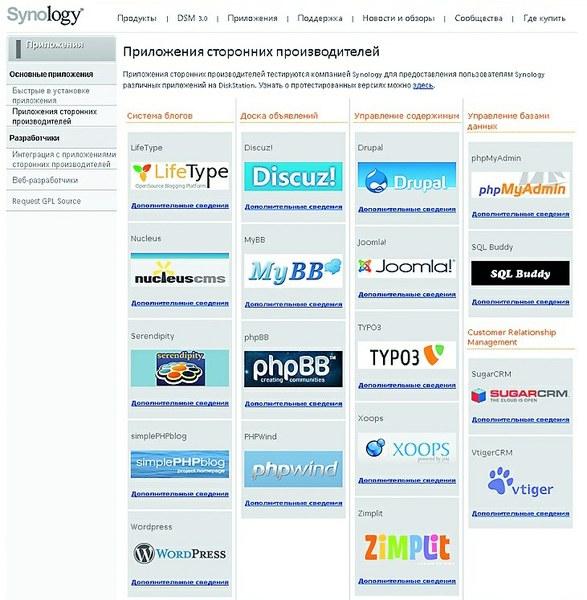
Многие NAS позволяют веб-мастеру создать простой блог или даже более сложный сайт несколькими щелчками мышью Дополнительное преимущество для веб-разработчиков - NAS можно задействовать для хостинга сайтов и создания собственного почтового сервера. При этом вовсе не обязательно обладать глубокими познаниями в области администрирования.
2. Можно ли получать удаленный доступ к своим файлам?
Если подсоединить сетевой накопитель к роутеру, он практически сразу станет доступен в пределах вашей сети. А для того, чтобы иметь возможность подключиться к NAS из любой точки земного шара, необходимо иметь IP-адрес, доступный из Всемирной сети. Если его нет, можно заказать услугу «Статический IP» у своего интернет-провайдера. Постоянное доменное имя можно бесплатно получить на сайте www.dyndns.com. После регистрации вам будет предоставлен домен, который необходимо внести в настройки DynDNS роутера вместе с данными доступа к вашему аккаунту DynDNS. За более подробной информацией лучше всего обратиться к руководствам по эксплуатации, прилагающимся к роутеру и NAS, где все должно быть изложено достаточно подробно. Большинство устройств поддерживает протоколы WebDAV и FTP. Это обеспечивает следующее преимущество: используя один из них, сетевой накопитель можно подключить в Windows подобно сетевому диску и получать к нему доступ через Проводник, то есть NAS будет рассматриваться системой как обычный внешний винчестер. Для этих целей подойдет удобная в работе и бесплатно распространяемая программа NetDrive (доступна на http://download.chip.eu). Утилита назначает NAS-накопителю букву диска и позволяет получать доступ к хранящимся на нем файлам из всех Windows-программ.
3. Сетевые хранилища (NAS): можно ли получать доступ из Windows, Linux и Mac OS X?
Благодаря тому что все системы NAS используют обычные веб-протоколы (например, HTTP, WebDAV или FTP), сетевой накопитель является полностью платформонезависимым устройством, которое обеспечивает комфортный обмен данными между Linux, Mac OS X и Windows. Доступ к файлам может осуществляться через сетевые папки или браузер. Таким образом, просматривать данные, которые хранятся на NAS, можно даже с помощью смартфона.
Более того, очень многие модели накопителей позволяют организовать потоковое вещание аудиоконтента через сеть на мобильное устройство. Например, владельцам сетевых накопителей от компании Synology доступны бесплатные приложения для iPhone, предоставляющие возможность с комфортом передавать музыку или фотографии на телефоны Apple.
Кроме того, загрузку на сетевой накопитель файлов с различных порталов, например торрент-трекеров или таких файлообменных сервисов, как RapidShare, не составит труда запускать через веб-интерфейс NAS без установки каких-либо приложений на ПК. Удобно, что если система NAS оснащена USB-портом, то к ней можно подключить принтер или USB-накопитель. При этом все компьютеры сети способны получать доступ к данному оборудованию.
4. Сетевое хранилище для дома: н асколько высоки цены и расходы на их обслуживание?
На рынке имеются устройства в различных вариантах исполнения, начиная с простых моделей с отсеком для одного жесткого диска, который используется для размещения резервных копий данных, и заканчивая профессиональными устройствами, хранящими данные одновременно на нескольких дисках. В случае с последними отказ одного из HDD не повлечет за собой потерю данных. Устройства подобного класса обходятся дороже, чем модели начального уровня, однако помимо надежности у них есть и другое преимущество: как правило, они оснащаются более мощными процессорами и способны намного быстрее передавать данные по сети, чем недорогие и малопроизводительные решения. Сориентироваться в стоимости сетевых накопителей разных классов вам поможет врезка справа.
Как правило, системы NAS приобретаются для того, чтобы работать круглосуточно. Несмотря на это, расходы на электроэнергию находятся на приемлемом уровне даже у профессиональных моделей с поддержкой RAID. Устройства настроены таким образом, что при отсутствии обращений в течение установленного времени диски переходят в режим ожидания. Благодаря этому энергопотребление не превышает разумных пределов. И в любом случае у сетевого накопителя этот показатель в разы, а то и десятки раз ниже, чем у старого компьютера, выполняющего те же функции.
5. Сетевые хранилища (NAS): можно ли передавать данные друзьям и коллегам?
Конечно, для пересылки файлов подходит и электронная почта, но большинство сервисов ограничивают размер сообщения 10–20 Мбайт. Более объемные файлы пропускают лишь немногие провайдеры электронной почты. И хотя для их размещения можно воспользоваться файлообменными сервисами, такими как RapidShare или DivShare, наиболее надежный, удобный и стабильный способ передачи данных друзьям и коллегам предоставляют сетевые накопители. Например, сохранив какой-либо файл на диске NAS и щелкнув по нему правой кнопкой мыши, можно сгенерировать ссылку для его загрузки. Отправьте ее по электронной почте нужному адресату, и он сможет загрузить файл одним щелчком мыши.
Некоторые накопители позволяют выполнять данную операцию с целыми папками. Вам не потребуется создавать для каждого файла, расположенного в каком-либо каталоге, отдельную ссылку для загрузки - при выборе нужной директории все ее содержимое можно загрузить одним ZIP-архивом.
Однако простота использования заключается не только в однократном предоставлении доступа к данным. Если вы регулярно обмениваетесь файлами с друзьями или коллегами, то можете создать для них учетные записи и назначить им разные права. Например, своему партнеру по бизнесу вы можете открыть доступ к папке с важными рабочими документами, чтобы он мог загружать файлы как в систему, так и из нее. При этом папку с видео-роликами с последнего дня рождения он открыть не сумеет. Вы также можете определить, каким образом будет осуществляться доступ к NAS - через браузер, по протоколу WebDAV или FTP, то есть любым удобным для вас способом.
6. Можно ли использовать для резервного копирования информации?
Бэкап данных, хранящихся на компьютере, не составляет труда для обладателей NAS. Он осуществляется в фоновом режиме, абсолютно незаметном для пользователя. Программы создания резервных копий входят в комплект поставки многих сетевых накопителей. В качестве альтернативы вы можете использовать штатный инструмент резервного копирования Windows 7.
Пользователям продукции компании Apple системы NAS также будут полезны, так как программа создания резервных копий Time Machine способна сохранять данные на сетевом накопителе - по крайней мере, при наличии в NAS поддержки этого ПО.
Если вы хотите, например, создать резервную копию информации, хранящейся на USB-«флешке» или карте памяти цифрового фотоаппарата, используйте «One Touch Backup» - функцию, которая предусмотрена во многих моделях NAS. По нажатию кнопки на лицевой панели все нужные данные перемещаются в заранее назначенные папки сетевого накопителя.
Те, кто потратил немного больше денег и приобрел NAS с возможностью подключения нескольких дисков, может создать RAID-массив, обеспечивающий высочайшую надежность хранения.
7. Сетевые хранилища (NAS): как много времени требуется для передачи больших файлов?
В пределах домашней проводной сети данные передаются на высокой скорости. Кроме того, вы можете осуществлять потоковое вещание музыки и даже видео в формате Full HD. Передача данных в такой сети (даже с пропускной способностью 100 Мбит/с) также не проблема - можно даже подключать в качестве виртуальных приводов хранящиеся на NAS образы дисков.
Но за пределами домашней сети приходится мириться с ограничениями, накладываемыми возможностями интернет-соединения. При удаленном доступе все зависит от пропускной способности линии. Однако большое значение имеет также производительность процессора. Так, модель QNAP TS-239 Pro II передает данные по Сети со скоростью почти 100 Мбит/с, а более доступные модели, например WD My Book World Edition, едва достигают уровня в 28,5 Мбит/с.
8. Насколько безопасен доступ к файлам через Интернет?
Те, кто открывает доступ к своим данным через Глобальную сеть, рассчитывают, что эту информацию смогут просматривать только пользователи, наделенные соответствующими правами. Вторжение злоумышленника может привести к непоправимым последствиям. Если оставить в брандмауэре роутера лазейки, позволяющие свободно подключаться к NAS извне, хакеры легко получат доступ к вашему сетевому накопителю. Поэтому необходимо открывать порты только для тех служб, которые вы используете, и защитить их надежным паролем. Мы рекомендуем активировать зашифрованные сервисы - например, WebDAV HTTPS, который использует порт 5006, или FTP на основе SSL/TLS-соединения.
9. Сетевые хранилища (NAS): как воспроизводить видео на телевизоре?
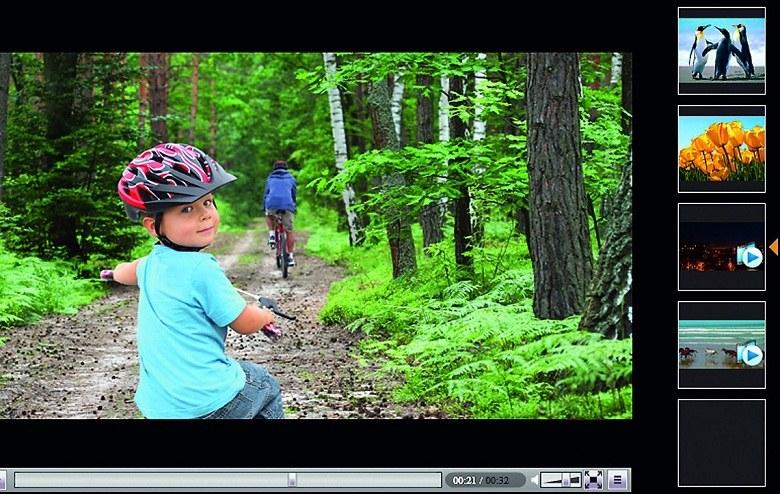
Благодаря высокой емкости своих накопителей NAS идеально подходит для хранения видеофайлов. Доступ к роликам осуществляется через браузер подобно тому, как это делается на различных видеопорталах Многие системы NAS не только являются идеальным местом хранения видеофайлов, но и предоставляют возможность их комфортного воспроизведения на телевизоре. Если оба устройства поддерживают стандарт DLNA, то для вывода видео на экран телевизора необходимо лишь подключить их к домашней сети. Практически все NAS с функцией медиасервера обладают поддержкой DLNA, однако с телевизорами ситуация обстоит сложнее. В случае затруднений в качестве устройства воспроизведения можно использовать подключенную к ТВ игровую приставку Sony PlayStation 3.
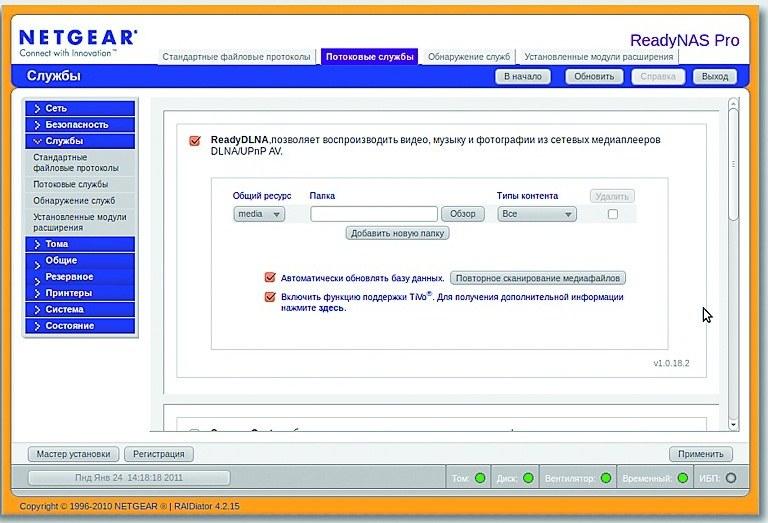
Медиасервер с поддержкой DLNA позволяет воспроизводить музыку, фото и видео с дисков NASс помощью любого плеера в сети Дополнительно следует учитывать, что далеко не каждый телевизор или приставка понимают все доступные медиаформаты, так что вы можете столкнуться с невозможностью воспроизведения некоторых видеороликов. Простой способ решения этой проблемы - приобретение сетевого медиаплеера (цены на них начинаются с 2500 руб./800 грн.). Эти универсальные устройства специализируются на воспроизведении видео на экране телевизора. Благодаря тому что они поддерживают большинство распространенных форматов, отпадает необходимость в конвертации данных, отнимающей много времени, либо использовании мощного и, соответственно, дорогого NAS, способного конвертировать на лету. Потребуется лишь подсоединить медиаплеер к телевизору, задействуя разъем HDMI или SCART (в зависимости от класса устройства), а затем к домашней локальной сети, к которой подключен NAS, с помощью сетевого кабеля.
10. Можно ли добавить дополнительные функции?
Уже «из коробки» сетевое хранилище NAS предлагает большое количество возможностей, однако вы можете дополнительно их расширить. С помощью собранных производителем или энтузиастами пакетов вы можете добавить не предусмотренные по умолчанию функции: превратить сетевой накопитель в веб-сервер, установить систему управления контентом Joomla или WordPress, создавать информационные порталы с использованием технологии Wiki или форумы. Особенно хорошо для этого подходят устройства от компаний Synology и QNAP, поэтому они рекомендованы для профессиональных пользователей, постоянно занимающихся веб-разработкой. Для каждой системы NAS на форумах производителей вы найдете советы по ее настройке, расширению возможностей и оптимальному использованию.
Повышение производительности
Мы расскажем, как выжать максимальную мощность даже из сравнительно слабых NAS начального уровня.
Системы NAS отличаются друг от друга не только количеством отсеков для установки жестких дисков, но и внутренней «начинкой». В то время как модели начального уровня оснащены слабым процессором, дорогие устройства обеспечивают более высокую производительность.
Зачем диску процессор? По сути, сетевое хранилище NAS представляет собой компьютер с ограниченным числом задач. Чем мощнее его CPU, тем быстрее устройство передает данные по сети и тем более плавно оно воспроизводит фильмы на экране телевизора при потоковом вещании. Слабые процессоры также испытывают трудности в ситуациях, когда необходимо выполнять несколько задач одновременно - например, осуществлять потоковое вещание музыки и записывать данные. Кроме того, для создания привлекательного веб-интерфейса сетевых накопителей используется, как правило, Ajax, который довольно требователен к вычислительным ресурсам. Так, вполне возможна ситуация, когда после обновления прошивки пользовательский интерфейс слабой NAS-системы начинает притормаживать.
Бережное о бращение. Отключите все неиспользуемые сервисы (например, Download Station или Webserver), так как они отнимают драгоценные ресурсы процессора. Избегайте одновременного выполнения нескольких задач - скажем, загрузки фотографий с последующим созданием миниатюр и потокового вещания видео, которое отнимает львиную долю ресурсов.




